[Text-to-Speech-Plugin] Ondoku, ein Plugin, das WordPress-Artikel automatisch vorliest
20. Juni 2025
![[Text-to-Speech-Plugin] Ondoku, ein Plugin, das WordPress-Artikel automatisch vorliest](https://storage.googleapis.com/ondoku3/image/plugin_930.webp)
Hallo, das ist Ondoku.
Es gibt verschiedene WordPress-Plugins.
Dieses Mal stellen wir ein Text-to-Speech-Plugin vor, das die von Ihnen geschriebenen Artikel in Audio umwandelt und laut vorliest.
Nachdem Sie das Plugin installiert haben, aktivieren Sie es einfach und platzieren Sie einen Play-Button auf dem Artikel, den Sie lesen möchten.
Auf Ihrer Blog-Seite wird ein Player angezeigt, in dem jeder Ihre Audiodaten anhören kann.
Wir stellen Ihnen vor , wie Sie ein praktisches und interessantes Textlese-Plug-in installieren und verwenden .
So installieren Sie das Textlese-Plugin [Ondoku]
Führen Sie die folgenden Schritte aus, um das Plugin zu installieren und zu aktivieren.
- Kostenlose Mitgliederregistrierung und Anmeldung bei Ondoku
- Laden Sie das Plugin von der Ondoku-Einstellungsseite herunter
- Laden Sie die heruntergeladene Datei auf die zusätzliche WordPress-Plugin-Seite hoch
- Fügen Sie das Zugriffstoken von der Ondoku-Einstellungsseite zu den WordPress-Plugin-Einstellungen hinzu
- Artikel veröffentlichen/bearbeiten
1. Kostenlose Mitgliederregistrierung und Anmeldung bei Ondoku
- eigene E-Mail-Adresse
- Bevorzugtes Passwort
- Geben Sie ✓ ein, um den Nutzungsbedingungen zuzustimmen, und klicken Sie auf die Schaltfläche zur kostenlosen Registrierung .
Wenn Sie auf die Schaltfläche zur kostenlosen Registrierung klicken, erhalten Sie eine E-Mail von Ondoku an Ihre E-Mail-Adresse.
Eine Aktivierungs-URL wird Ihnen per E-Mail zugesandt.
Klicken Sie auf die URL in dieser E-Mail, um Ihre Mitgliedschaftsregistrierung abzuschließen.
2. Laden Sie das Plugin von der Ondoku-Einstellungsseite herunter
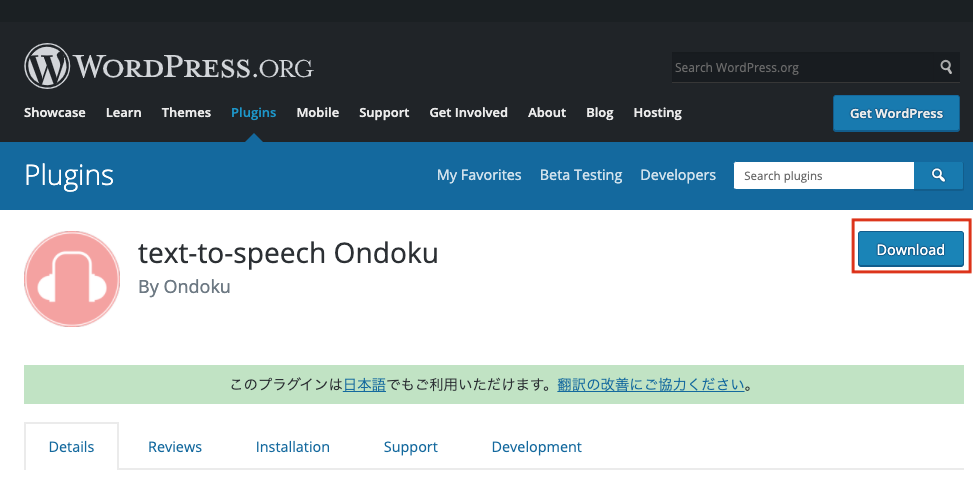
Sie können WordPress-Plugins von der Ondoku-Einstellungsseite herunterladen.
- Einstellungen → WordPress-Plugins
- Laden Sie das Plugin hier herunter
Klicken Sie hier, um das WordPress-Plugin herunterzuladen.
Klicken Sie oben rechts auf den Download-Button, um den Download zu starten.
3. Laden Sie die heruntergeladene Datei auf die zusätzliche WordPress-Plugin-Seite hoch
Gehen Sie zum WordPress-Admin-Bildschirm, wo Sie dieses Plugin installieren möchten.
Klicken Sie in der linken Menüleiste auf Plugins
Klicken Sie oben links auf „Neu hinzufügen“.
Klicken Sie auf Plugin hochladen
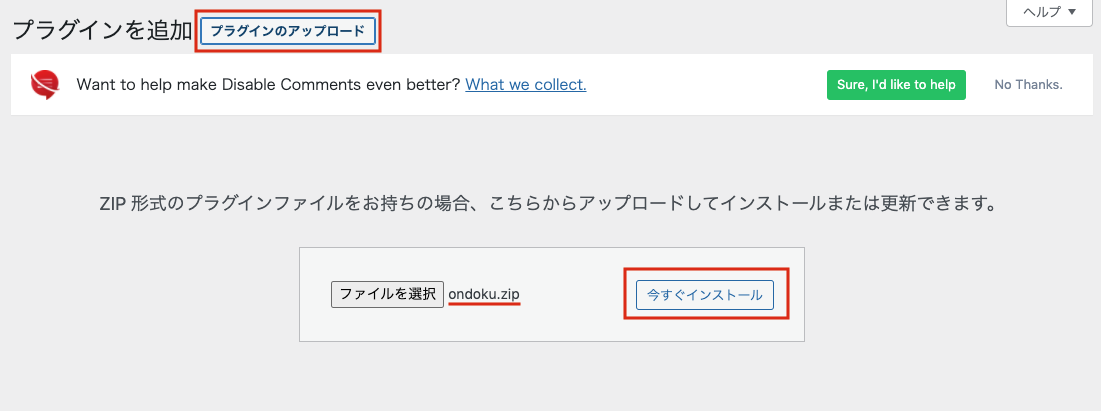
Laden Sie die Datei hoch, die Sie zuvor heruntergeladen haben
*Laden Sie die Datei als ZIP-Datei hoch.
Klicken Sie auf Jetzt installieren
Klicken Sie auf Plugin aktivieren
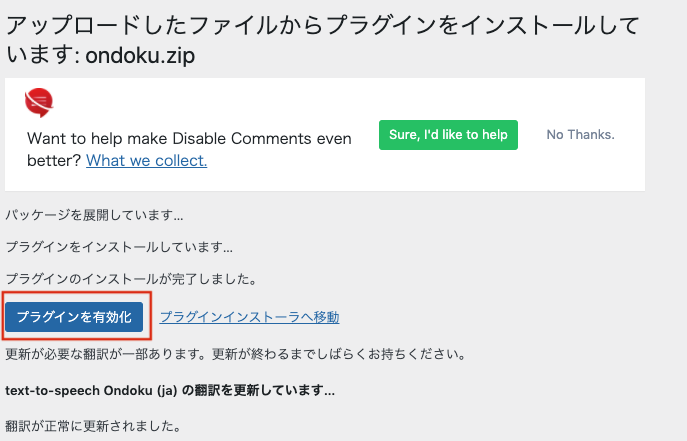
4. Fügen Sie das Zugriffstoken von der Ondoku-Einstellungsseite zu den WordPress-Plugin-Einstellungen hinzu
Konfigurieren Sie abschließend die Plugin-Einstellungen.
Sie müssen ein Zugriffstoken für das WordPress-Plugin eingeben.
Dies ist lediglich ein Kopieren und Einfügen des Zugriffstokens von der Ondoku-Einstellungsseite.

Stellen Sie die Art der vorzulesenden Stimme, die Geschwindigkeit usw. ein.
Hier finden Sie japanische Hörbeispiele.
Verwandter Artikel >> Hören Sie sich kostenlos 8 verschiedene Stimmen der Textlesesoftware Ondoku an. Verändern Sie den Eindruck, indem Sie die Höhe ändern
Speichern Sie die Einstellungen, sobald Sie sie abgeschlossen haben.
5. Artikel veröffentlichen/bearbeiten
Wenn Sie einen Artikel mit aktiviertem Plugin veröffentlichen, wird der Text automatisch vorgelesen und der Player am Anfang des Blogs angezeigt.
Wenn Sie bei früheren Artikeln Bearbeiten → Veröffentlichen, wird der Player angezeigt.
Bei der Verwendung von Ondoku-Plugins zu beachtende Punkte
Mit Ondoku können Sie bis zu 5000 Zeichen pro Monat kostenlos lesen.
Wenn Sie es kostenlos nutzen, wird das Audio außerdem 30 Tage lang auf dem Server von Ondoku gespeichert. Nach 30 Tagen wird es gelöscht und Sie können es nicht mehr anhören.
Wenn Sie jedoch einen kostenpflichtigen Plan abonnieren (ab 200.000 Zeichen/980 Yen), wird das Audio während der Abonnementlaufzeit gespeichert, bis Sie es löschen.
*Wenn Sie kündigen, werden Sie ein kostenloses Mitglied und die Speicherdauer beträgt 30 Tage, unabhängig davon, wann Sie es erstellt haben.
Wenn Sie also planen, Ondoku als kostenloses Mitglied zu nutzen und es über einen längeren Zeitraum nutzen werden, empfehlen wir Ihnen, es herunterzuladen und einzubetten, anstatt ein Plugin zu verwenden.
Sollte die Anzahl der auslesbaren Zeichen bei der Nutzung des Plugins erschöpft sein, wird der Inhalt des Blogs nicht ausgelesen.
Als Spieler wird ein Fehlerton mit der Meldung „Die Anzahl der auslesbaren Zeichen wurde überschritten“ angezeigt.
Bitte achten Sie bei der Verwendung auf die maximale Zeichenanzahl.
In letzter Zeit erfreuen sich auch Hörinhalte großer Beliebtheit. Es besteht auch die Forderung, Blogs mit den Ohren zu hören, anstatt sie mit den Augen zu lesen.
Das Hinzufügen eines Players zu Ihrem Blog, der den Inhalt Ihrer Artikel vorliest, kann Ihnen dabei helfen, neue Fans zu gewinnen!
Bitte probieren Sie Ondoku aus, ein Sprachlese-Plugin.
■ KI-Sprachsynthesesoftware „Ondoku“
„Ondoku“ ist ein Online-Text-to-Speech-Tool, das ohne Anfangskosten genutzt werden kann.
- Unterstützt etwa 50 Sprachen, darunter Japanisch, Englisch, Chinesisch, Koreanisch, Spanisch, Französisch und Deutsch.
- Verfügbar sowohl vom PC als auch vom Smartphone
- Geeignet für Business, Bildung, Unterhaltung usw.
- Keine Installation erforderlich, kann sofort über Ihren Browser verwendet werden
- Unterstützt auch das Auslesen von Bildern
Um es zu verwenden, geben Sie einfach Text ein oder laden Sie eine Datei von der Website hoch. Erstellen Sie in Sekundenschnelle natürliche Klangdateien. Sie können die Sprachsynthese für bis zu 5.000 Zeichen kostenlos nutzen, also probieren Sie es bitte zuerst aus.
Email: ondoku3.com@gmail.com
Text-zu-Sprache-Software Ondoku.Es ist eine kostenlose Text-to-Speech-Anwendung ohne Installation. Wenn Sie sich kostenlos registrieren, können Sie jeden Monat bis zu 5000 Zeichen kostenlos erhalten. Registrieren Sie sich jetzt kostenlos
![[Text-to-Speech-Plugin] Ondoku, ein Plugin, das WordPress-Artikel automatisch vorliest](https://storage.googleapis.com/ondoku3/image/multilingual_ssml_tmb_140.webp)
![[Text-to-Speech-Plugin] Ondoku, ein Plugin, das WordPress-Artikel automatisch vorliest](https://storage.googleapis.com/ondoku3/image/ondoku3_2fa_howto_tmb01_140.webp)
![[Text-to-Speech-Plugin] Ondoku, ein Plugin, das WordPress-Artikel automatisch vorliest](https://storage.googleapis.com/ondoku3/image/2026_newyear_ondoku3_140.webp)
![[Text-to-Speech-Plugin] Ondoku, ein Plugin, das WordPress-Artikel automatisch vorliest](https://storage.googleapis.com/ondoku3/image/event_guide_voice_tmb_140.webp)
![[Text-to-Speech-Plugin] Ondoku, ein Plugin, das WordPress-Artikel automatisch vorliest](https://storage.googleapis.com/ondoku3/image/ssml_lang_tag_tmb_140.webp)









